表格复制小技巧:超宽Excel表复制到Word中自动显示完整
作者:小窝来源:部落窝教育发布时间:2021-12-24 11:53:26点击:3670
版权说明: 原创作品,禁止转载。
编按:
分享一个从Excel中复制表格到Word文档中的小技巧:不论表格有多少列有多宽都能在文档中完整显示。
Excel表格可以包含一万多列,因此在Excel中制表我们可以创建很多列。当把这些多列表格复制到Word文档时,很可能会出现表格超出文档宽度而显示不完整的情况。如下图所示:

怎么让复制进来的超宽表格显示完整呢?
简单!
选择“文件”—“选项”命令打开“Word选项”对话框。单击左侧的“高级”选项,然后在右侧的“剪切、复制和粘贴”项下单击“设置”按钮,在弹出的对话框中勾选“从Microsoft Excel粘贴时调整格式”复选框即可。

再次粘贴上面的Excel中表格,可以看到所有列都完整显示了。

Ok,今天的Word小技巧就分享到这里。
Word学习交流请加QQ群:816626786
做Word大神,快速提升工作效率,部落窝教育《Word极速贯通班》直播课全心为你!
扫下方二维码关注公众号,可随时随地学习Word:
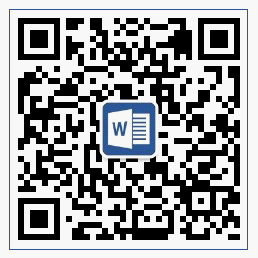
相关推荐:
全网最简单的4招美化表格技巧,瞬间让你的Word表格漂亮起来!
版权申明:
作者:小窝;部落窝教育享有专有使用权,若需转载请联系部落窝教育。
